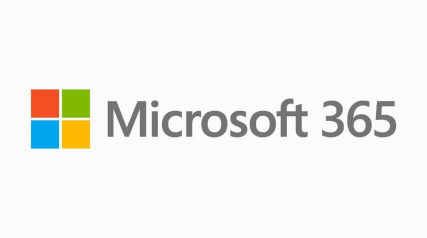Hoe organiseer ik een webinar in Microsoft Teams?
In Microsoft Teams organiseer je eenvoudig Webinars voor tot wel 1000 deelnemers. In deze handleiding vind je een stappenplan voor het organiseren van een Webinar in teams.
Maak een Webinar aan onder “Nieuwe Vergadering”- “Webinar”
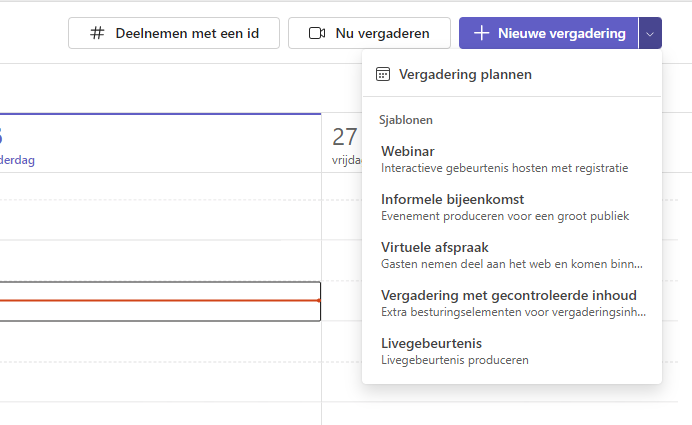
2. Voer de details voor jouw Webinar in
Op de “Nieuwe Webinar” tab, vul je de titel en datum van de Webinar in, samen met de begintijd en eindtijd. Voeg een informatieve beschrijving toe. Hier heb je ook de mogelijkheid om presentatoren en medeorganisatoren aan dit evenement toe te voegen.
Normaal gesproken is een Webinar standaard openbaar, wat betekent dat iedereen, zowel binnen als buiten jouw organisatie, zich kan registreren. Je kunt dit wijzigen naar alleen ” Uw organisatie” Nu is de registratiepagina enkel toegankelijk voor mensen binnen jouw organisatie.
In de sectie “Vergaderingsnotities” kunt je agendapunten en taken toewijzen aan de presentatoren vóór de Webinar. Deze informatie wordt alleen gedeeld met de presentatoren.
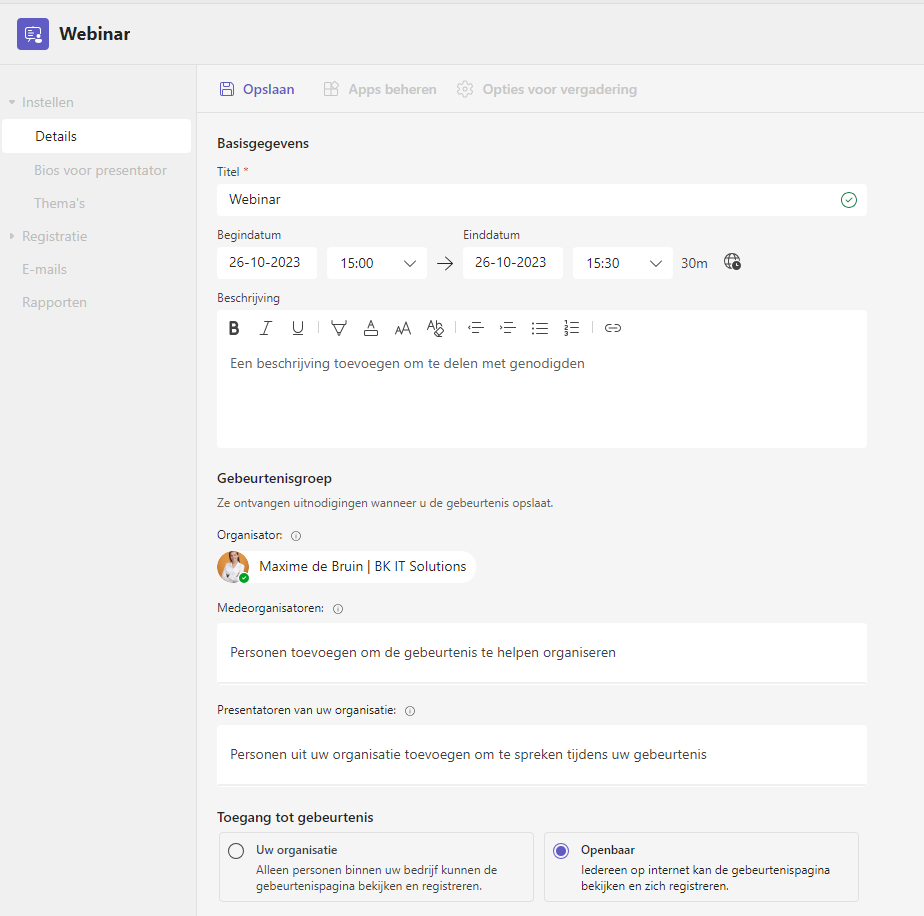
3. Klik linksboven op “Opslaan”
Wanneer je de gebeurtenis opslaat, worden uitnodigingen automatisch naar deelnemers verzonden.
4. Personaliseer jouw Webinar
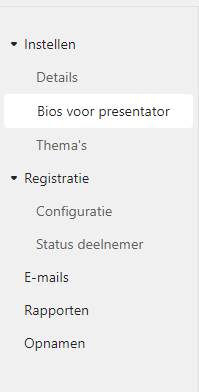
In het linker menu kun je nu bios toevoegen voor presentatoren, het thema aanpassen naar de huisstijl van jouw organisatie, de capaciteit van de Webinar invoegen onder “Configuratie” en de “registrantenlijst” inzien onder “Status deelnemer”.
5. Publiceer jouw meeting onder “Site publiceren”
Rechtsboven vind je de optie Site publiceren. Ook kun je er hier voor kiezen om een conceptversie van jouw Webinar in te zien.
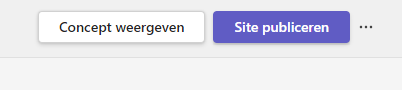
Rechtsboven vind je de optie Site publiceren. Ook kun je er hier voor kiezen om een conceptversie van jouw Webinar in te zien.
6. Deel de opname na de Webinar
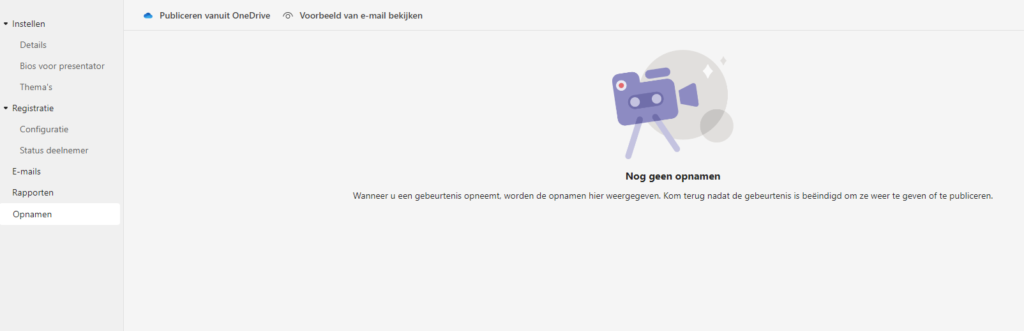
Wanneer de Webinar is afgerond, kun je de opname vinden onder “Opnamen”. Teams Premium gebruikers kunnen na afloop een rapport van de Webinar inzien.
Zo host jij voor een grote groep eenvoudig een Webinar via Microsoft Teams.